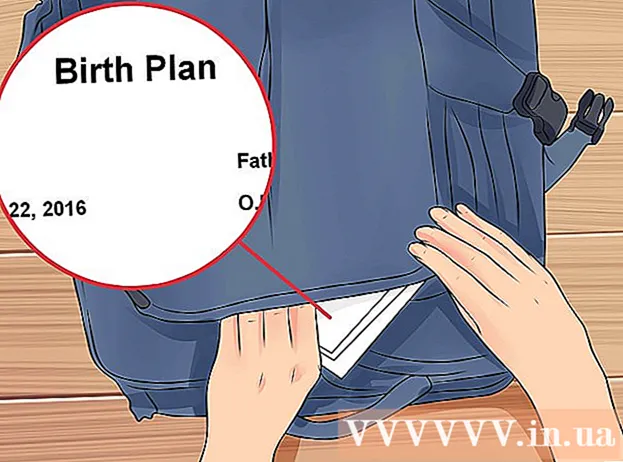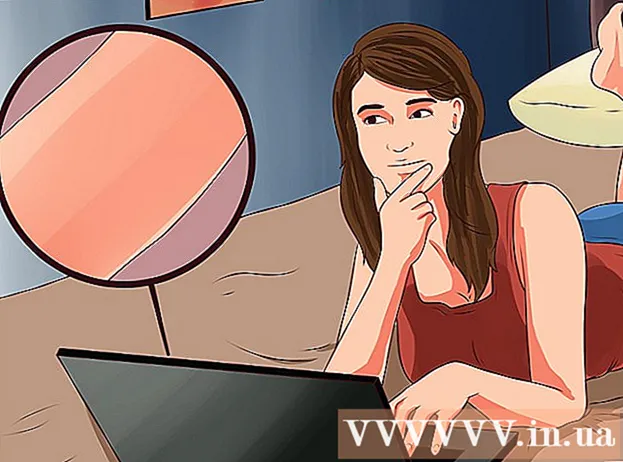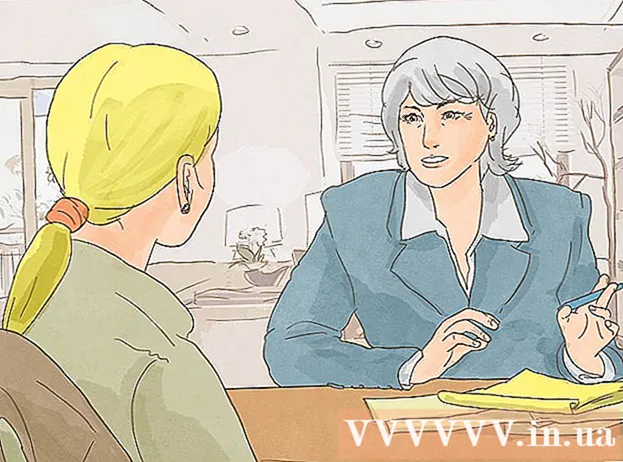Autor:
Lewis Jackson
Loomise Kuupäev:
12 Mai 2021
Värskenduse Kuupäev:
1 Juuli 2024

Sisu
Android-seadmed võimaldavad teil foto-, heli- ja videofaile Bluetoothi kaudu jagada. Kuigi te ei saa installitud rakendustega Bluetoothi kaudu jagada, saate oma Play poe allalaadimislinke jagada Bluetoothi ja Android Beami kaudu. Teise võimalusena saate ka Bluetoothi kaudu jagada APK-faili, mida kasutatakse rakenduste installimiseks Android-i.
Sammud
1. meetod kolmest: jagage Google Play poe teid Bluetoothi kaudu
telefonis või tahvelarvutis, mis võtab vastu andmeid. Lingi saatmiseks Bluetoothi kaudu teisele telefonile peab andmete vastuvõtmisel telefonil või tahvelarvutil olema lubatud Bluetooth-menüü. Bluetooth-menüü avamiseks toimige järgmiselt.
- Pühkige ekraani ülalt alla.
- Puudutage pikalt ikooni nagu saba terav täht "B" (Bluetoothi sümbol).
- Bluetoothi lubamiseks (kui see pole veel sisse lülitatud) puudutage liugurit.

telefonis või tahvelarvutis andmete saatmisel. Google Play poe rakendusel on mitmevärviline kolmnurga esitusnupu ikoon. Google Play poe avamiseks puudutage ikooni.
. See on Bluetoothi värvi sümbol, millel on saba terav täht "B". Teie telefon või tahvelarvuti hakkab lingi saatmiseks seadet otsima.
telefonis või tahvelarvutis andmete saatmisel. Google Play poe rakendusel on mitmevärviline kolmnurga esitusnupu ikoon. Google Play poe avamiseks puudutage ikooni.

. See on Bluetoothi värvi sümbol, millel on saba terava tähega "B". Teie telefon või tahvelarvuti hakkab lingi saatmiseks seadet otsima.
Puudutage selle telefoni või tahvelarvuti nime, kuhu soovite faili saata. Kui vastuvõtvas telefonis või tahvelarvutis on Bluetooth sisse lülitatud, kuvatakse teave seadmete loendis, kui telefon või tahvelarvuti saadab läheduses asuvate Bluetooth-seadmete skannimisandmeid.

Puudutage Nõus (Aktsepteeritud) telefonis või tahvelarvutis, mis võtab vastu andmeid. Andmeid vastu võttev telefon või tahvelarvuti saab teate, et teine telefon või tahvelarvuti saadab faili. Palun puudutage Nõus faili vastuvõtmiseks sõnumis.
Andmete vastuvõtmiseks telefoni või tahvelarvutisse installige APK installirakendus. Teil on vaja rakendust, mis toetab APK-failide installimist teie Android-telefoni või tahvelarvutisse. Google Play poest leiate palju rakendusi, mis installivad APK-sid. Mõned APK-sid installivad rakendused on APK Installer, APK Extractor, Easy Installer, APK Installer. Andmete vastuvõtmiseks telefoni või tahvelarvutisse APK installirakenduse installimiseks toimige järgmiselt.
- Avage Google Play pood.
- Sisestage otsinguribale "APK Installer" või installitava rakenduse nimi.
- Puudutage otsingutulemites rakenduse nime ja.
- Puudutage Installige (Seadistamine).
Andmete vastuvõtmiseks avage telefonis või tahvelarvutis rakendus Minu failid. Rakendust Minu failid kasutatakse Android-telefonide failidele ja kaustadele juurde pääsemiseks. See on kaustaikooniga rakendus.Selle rakenduse leiate menüüst Rakendused.
- Mõnes Samsung Galaxy seadmes on rakendus Minu failid menüü Rakendused kaustas Samsung.
Puudutage kausta Allalaadimised (Laadi alla) või Installifailid (Häälestusfail). Mõlemad kaustad kuvatakse jaotises „Kategooriad”. Kaust Allalaadimised sisaldab kõiki faile, mille olete oma telefoni või tahvelarvutisse alla laadinud. Installifailide kaust sisaldab APK-faili.
Puudutage Installige. See on praegu kuvatavas teatises teine valik. Sellisena algab installimine kohe.
- Rakenduste installimiseks APK-failist peate lubama oma seadmel avada menüüs Seaded tundmatute allikate rakendusi.
Puudutage APK installirakendust, mida soovite kasutada, ja valige Alati (Alati).
Rakenduse installimiseks järgige vajalikke juhiseid. See installib rakenduse andmeid vastuvõtvasse telefoni või tahvelarvutisse. reklaam